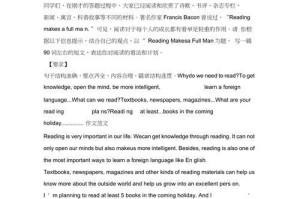在如今数码化的时代,很多人使用笔记本电脑作为主要的工作和娱乐工具。然而,随着时间的推移,我们的笔记本电脑系统可能变得缓慢或不稳定。为了解决这个问题,我们可以选择重新安装操作系统。本文将详细介绍如何使用笔记本光盘来安装系统。

文章目录:
1.准备工作及注意事项

2.确定光盘驱动器的稳定性和兼容性
3.备份重要文件和数据
4.关机并插入光盘

5.开机并进入BIOS设置
6.设置启动顺序
7.保存设置并重启电脑
8.进入光盘启动界面
9.选择语言和其他设置
10.安装系统并选择磁盘分区
11.系统文件复制和安装进程
12.完成安装并重启电脑
13.配置新系统和安装驱动程序
14.恢复备份的文件和数据
15.系统安装后的优化设置
1.在开始安装系统之前,我们需要做一些准备工作,并注意一些事项,如备份数据、关闭防火墙和杀毒软件等。
2.在插入光盘之前,确认光盘驱动器的稳定性和兼容性,避免在安装过程中出现问题。
3.由于重新安装系统将清空硬盘中的所有数据,因此我们应该提前备份重要的文件和数据,以免丢失。
4.将光盘插入笔记本电脑的光驱中,并确保它已经牢固地插入。
5.启动笔记本电脑后,按下相应的按键进入BIOS设置,通常是按下F2或Delete键。
6.在BIOS设置中,找到启动顺序设置,并将光驱设为首选启动设备。
7.保存BIOS设置并重启电脑,系统将自动从光盘启动。
8.在光盘启动界面上,根据提示选择所需的语言和其他设置。
9.接下来,我们可以开始安装系统,并根据需要选择磁盘分区。
10.系统文件复制和安装进程需要一段时间,请耐心等待。
11.安装完成后,系统会要求重启电脑。记得在这一步将光盘从光驱中取出。
12.重新启动电脑后,我们需要配置新系统并安装所需的驱动程序,确保所有硬件正常运行。
13.在恢复备份的文件和数据之前,最好先进行系统的优化设置,以提高系统性能和稳定性。
14.根据之前备份的数据,恢复重要的文件和数据,并确保它们完好无损。
15.根据个人需求进行系统的优化设置,例如安装必要的软件、设置网络和声音等。
通过这篇文章,我们详细了解了如何使用笔记本光盘来安装系统。准备工作、BIOS设置、安装过程、驱动程序安装以及文件恢复等步骤都被一一介绍。希望这个教程能帮助你顺利地重新安装系统并让你的笔记本电脑焕然一新。